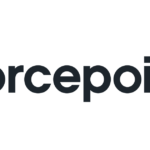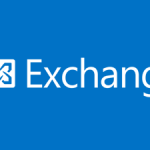Merhaba arkadaşlar ArcServe dosya bazlı yedekten geri dönme işlemini anlatacağım.
Öncelikle Arcserve portal a giriyoruz. Üst menüde bulunan “Resources” a tıklıyoruz.
Ardından File based recovery işlemi için makinemizi seçiyoruz.
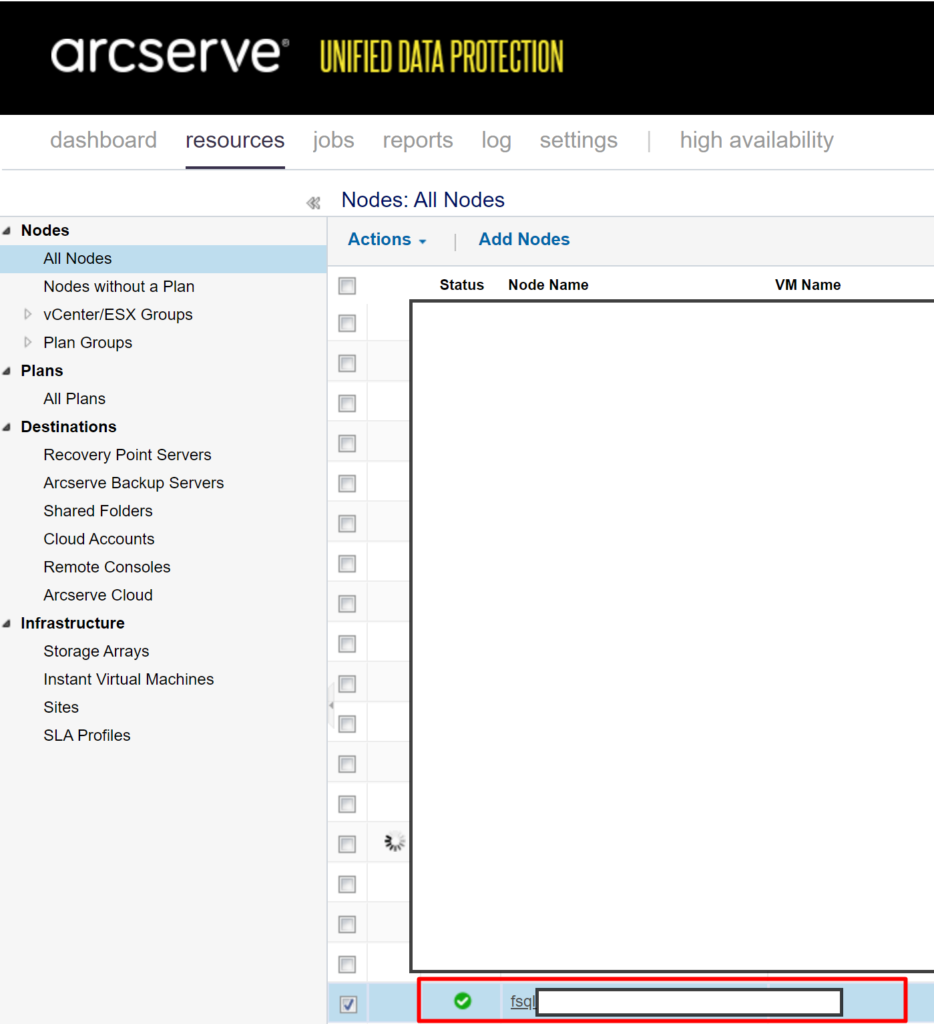

İlgili makineye tıkladığımızda aşağıdaki gibi ayrı bir sayfada makineye ait bir portal sayfası çıkmaktadır.
Açılan sayfada sağ tarafta bulunan “Restore” butonuna tıklıyoruz.
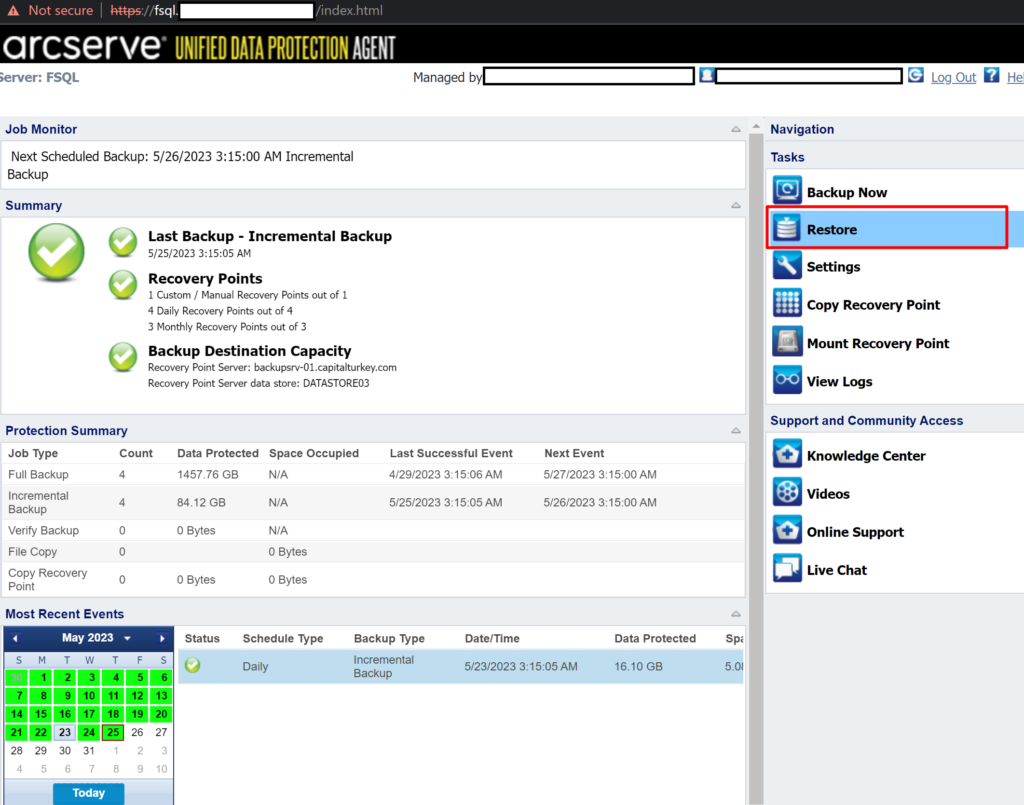
Açılan menüden “Browse Recovery Points” seçeneğine tıklıyoruz.
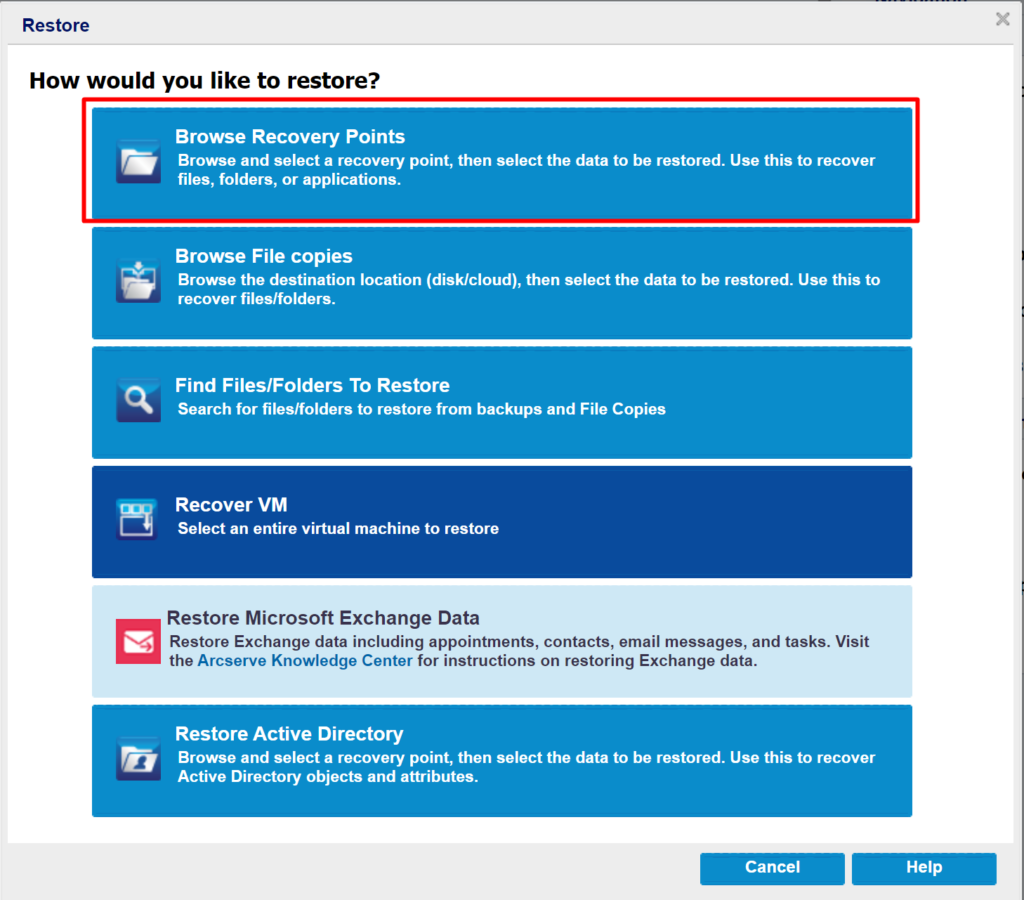
Ardından sol tarafta bulunan takvimden yeşil olarak görünen tarihler dönülebilecek “Recovery Point Date” yedekleme tarihleridir.
İstersek indir iconuna tıklayıp sıkıştırılmış dosya olarak direkt indirme işlemini başlatabiliyoruz.
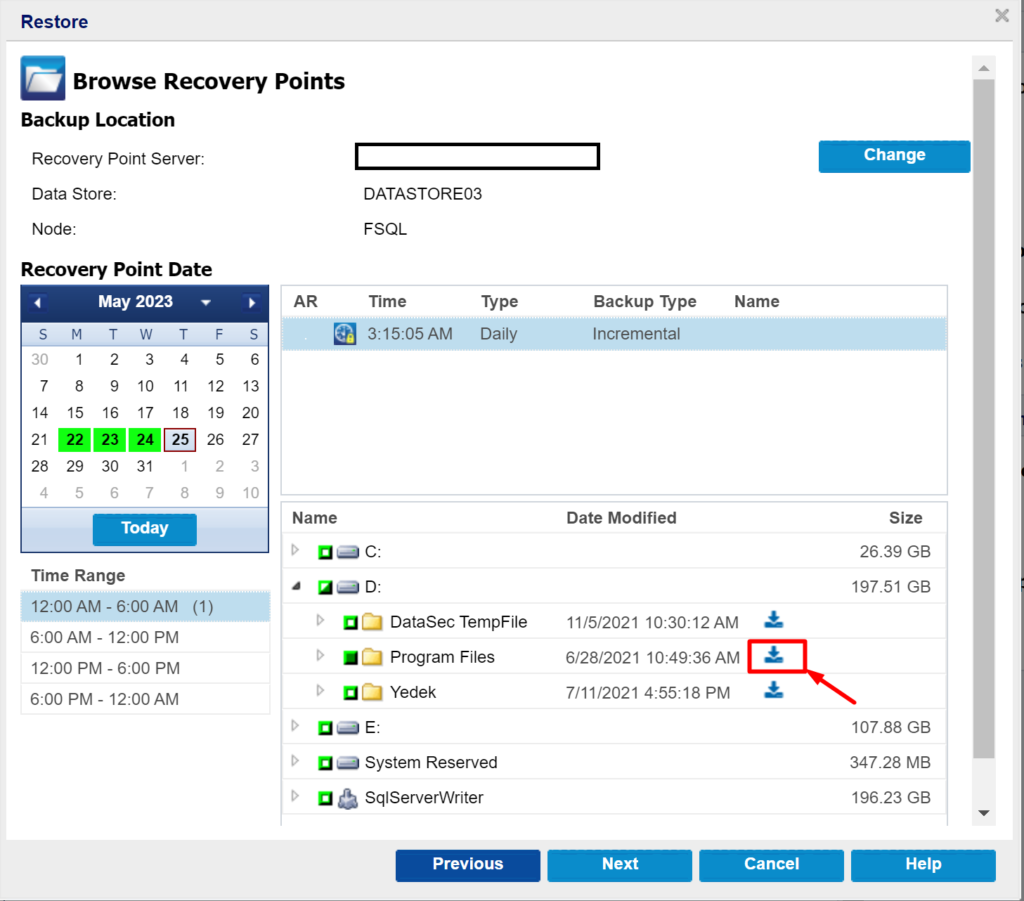
Öncelikle tarihi tıklıyoruz ve ardından sağ tarafta ilgili makinenin sürücüleri çıkıyor. İstediğimiz bir sürücüden istediğimiz bir klasörü seçerek geri döndürebiliyoruz.
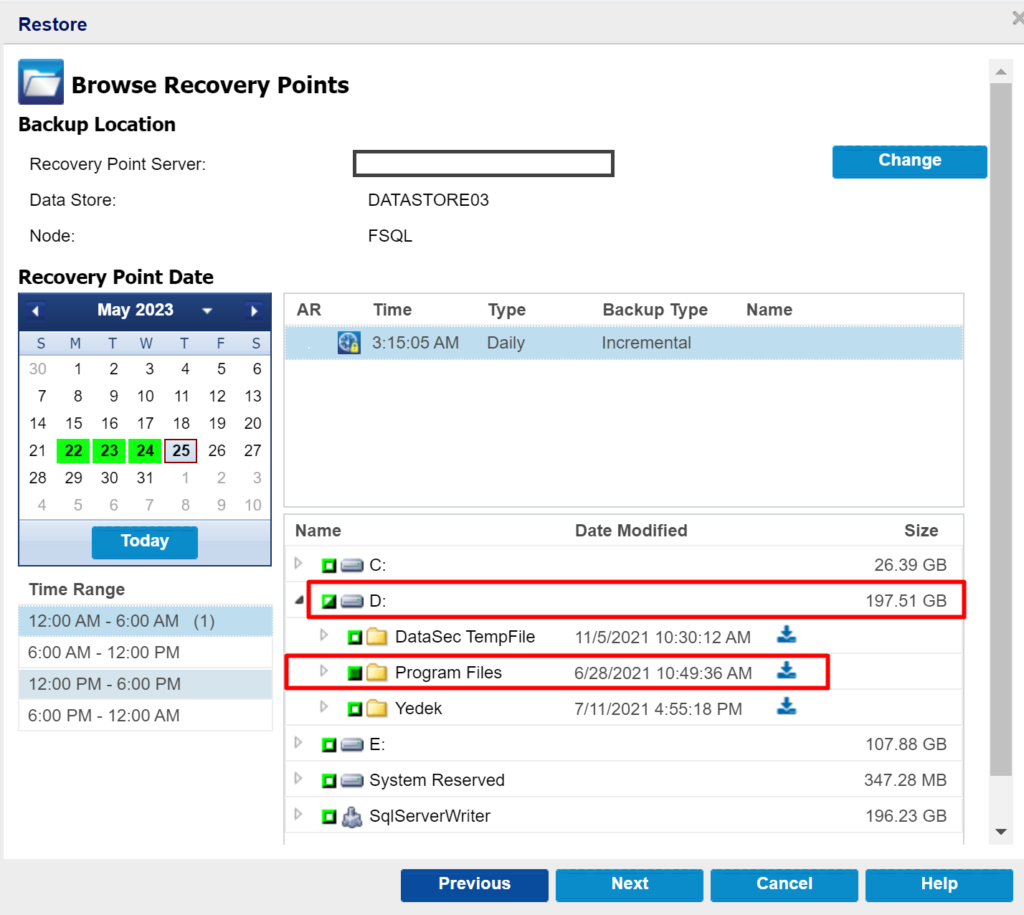
“Next” butonuna tıklayıp ilerliyoruz. Aşağıdaki bizi karşılayan ekrandan dosyaları nereye çıkartacağımızı seçmek için “Restore to” kısmından “Browse” butonuna tıklıyoruz.
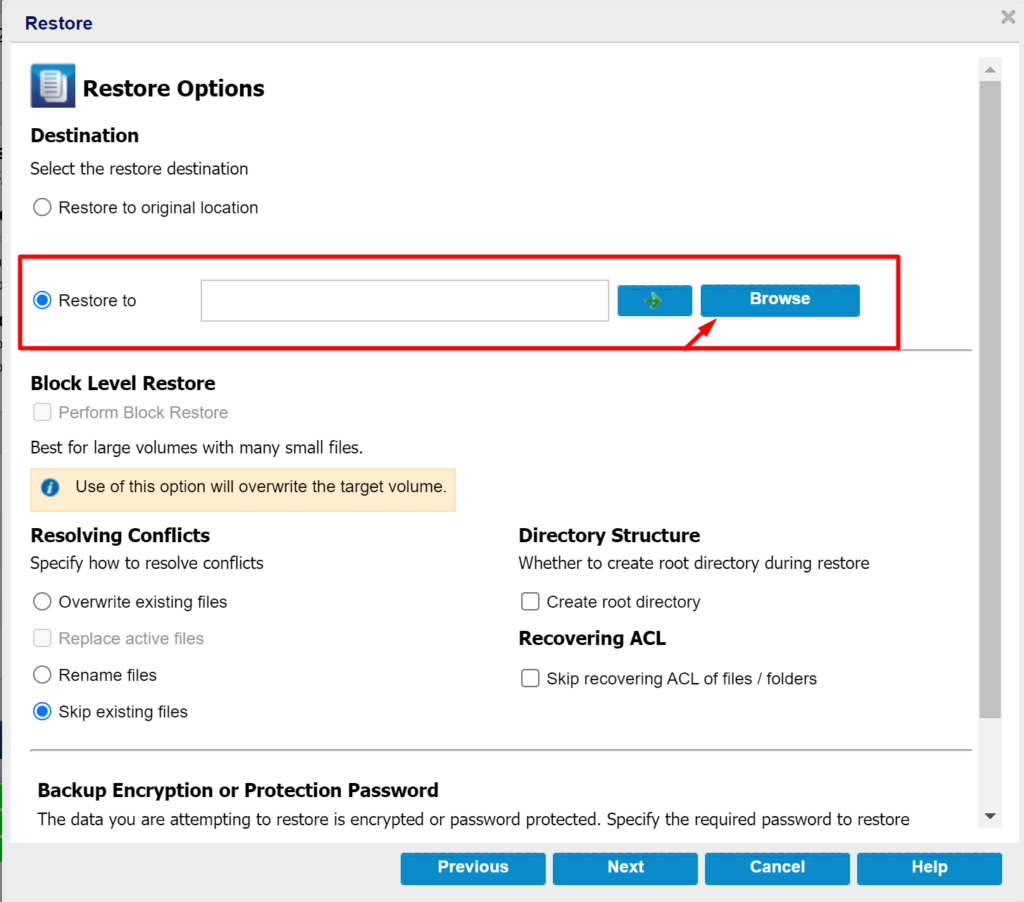
Makinenin ilgili sürücüsünü seçerek dosyaları çıkaracağımız klasörü seçiyoruz.
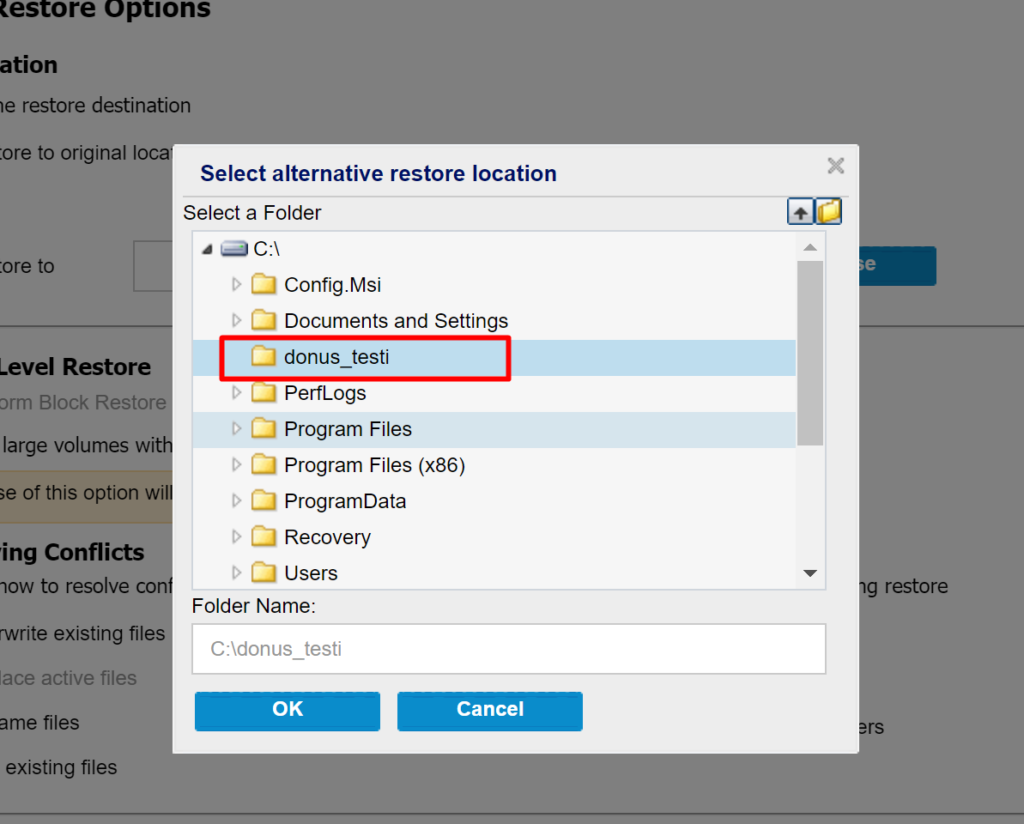
Eğer daha önce alınan backup ecrypt edildiyse koruma şifresini de girip “Next” butonuna tıklıyoruz.
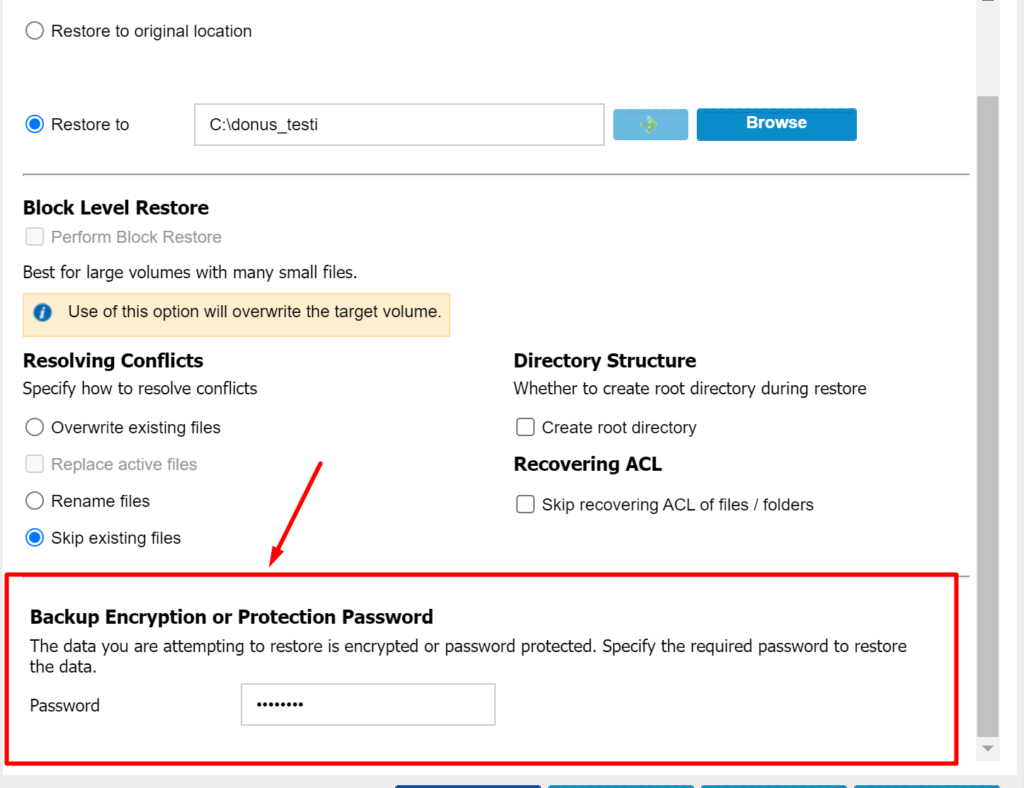
Ardından “Finish” diyerek işlemi başlatıyoruz.
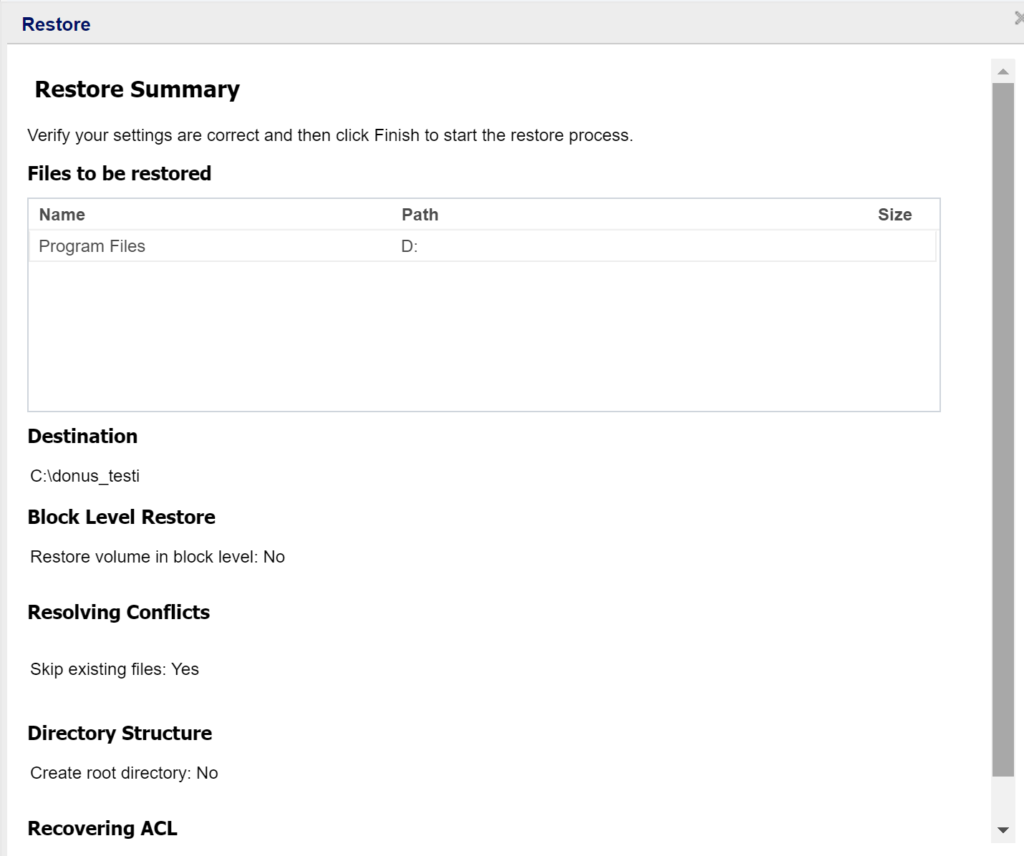
Portalda sağ tarafta bulunan panelden recovery işleminin başladığını ve ilerleyişini takip edebiliyoruz.
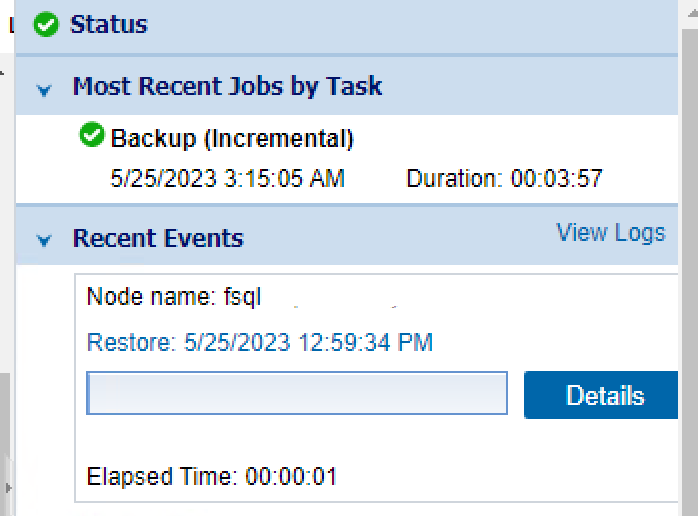
İsterseniz “Details” butonuna tıklayıp ayrıntılara ulaşabiliyoruz. Disk hızı vb.
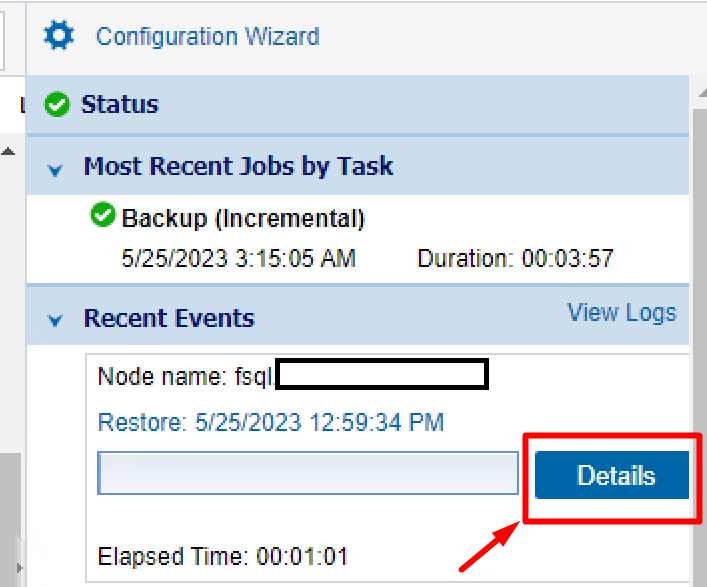
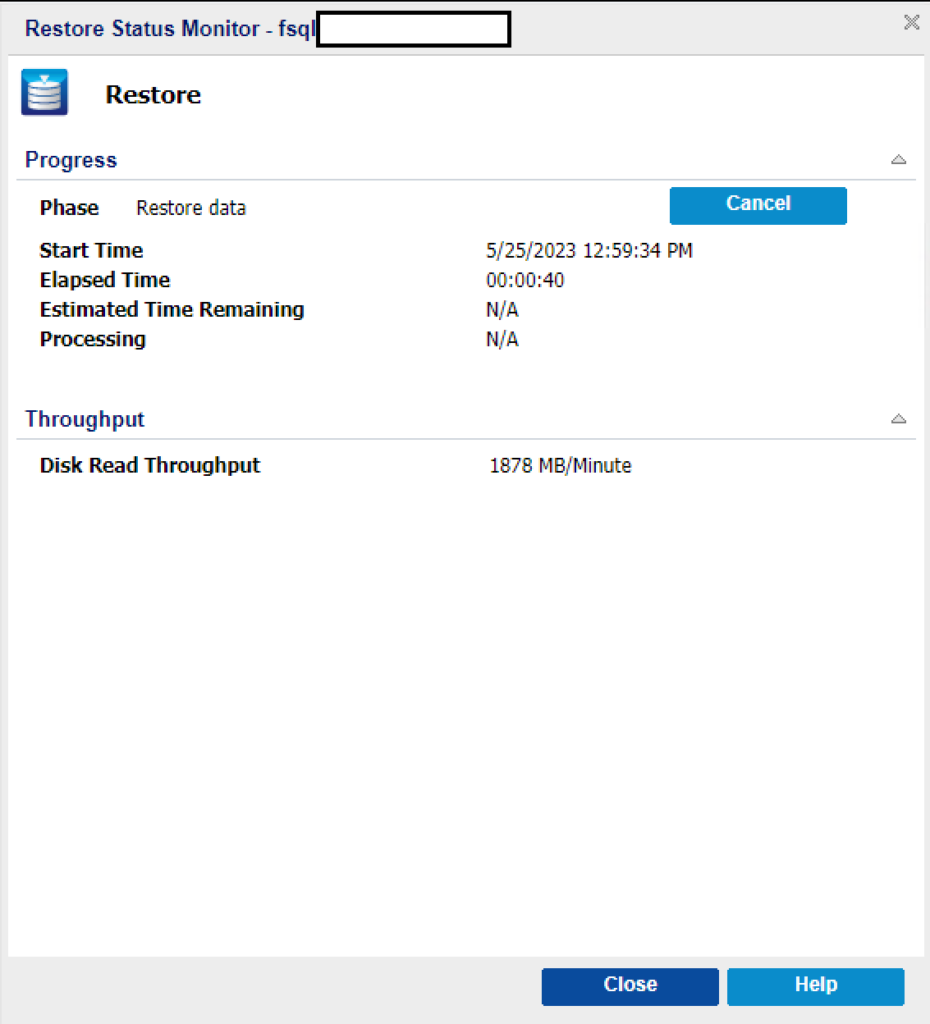
Recovery yapılacak makineye baktığımızda ise Arcserve agent aşağıdaki gibi bir bildirim vermektedir.
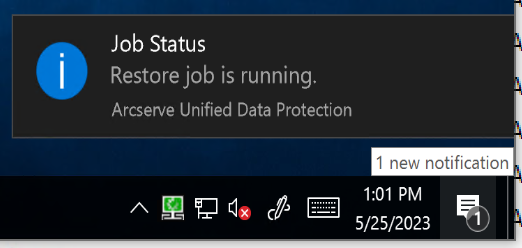
Makineye ait Arcserve portaldan işlemin bittiğine dair bildirim almaktayız.
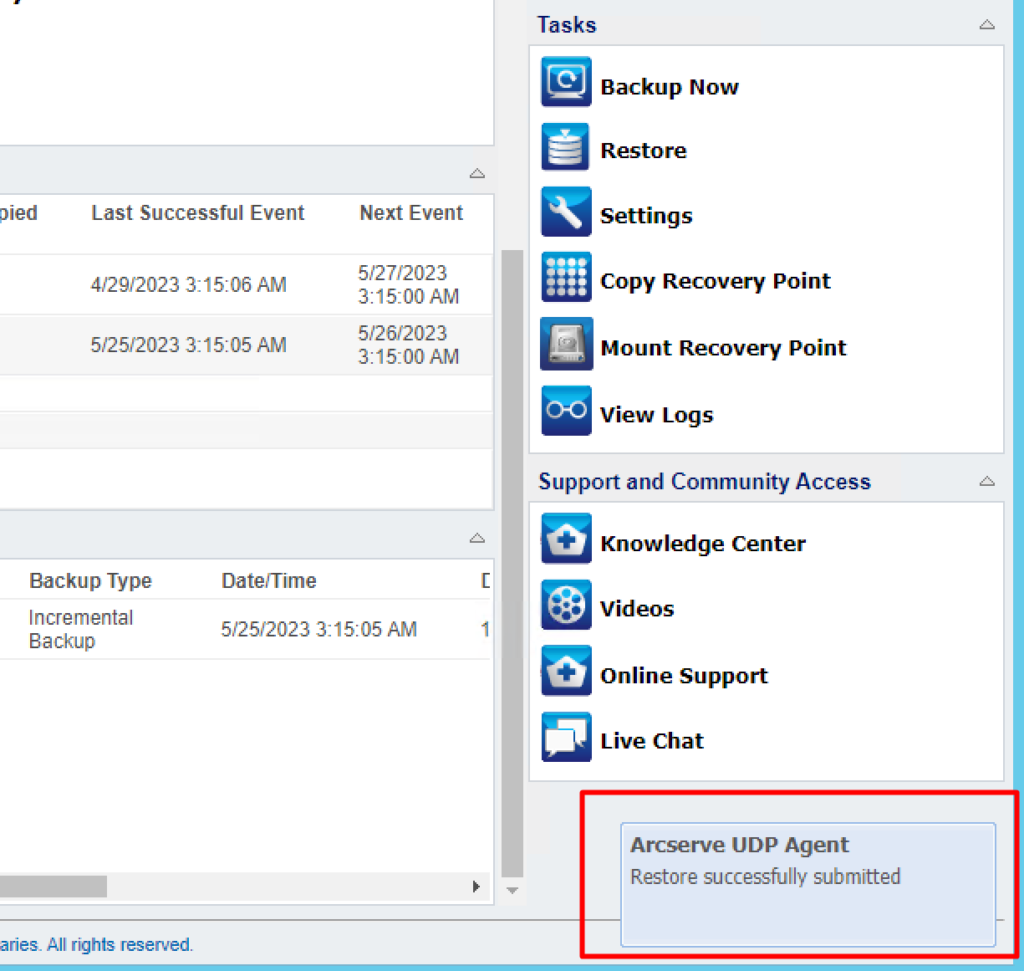
İşleme ait logları incelemek için üst menüden “log” butonuna tıklayıp kontrol edebilirsiniz.
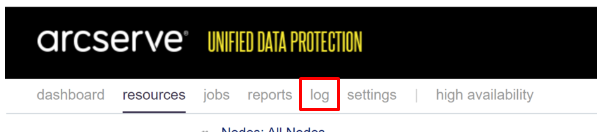
İlgili işlem için loglar aşağıdaki gibidir.

Görüşmek üzere 🙂

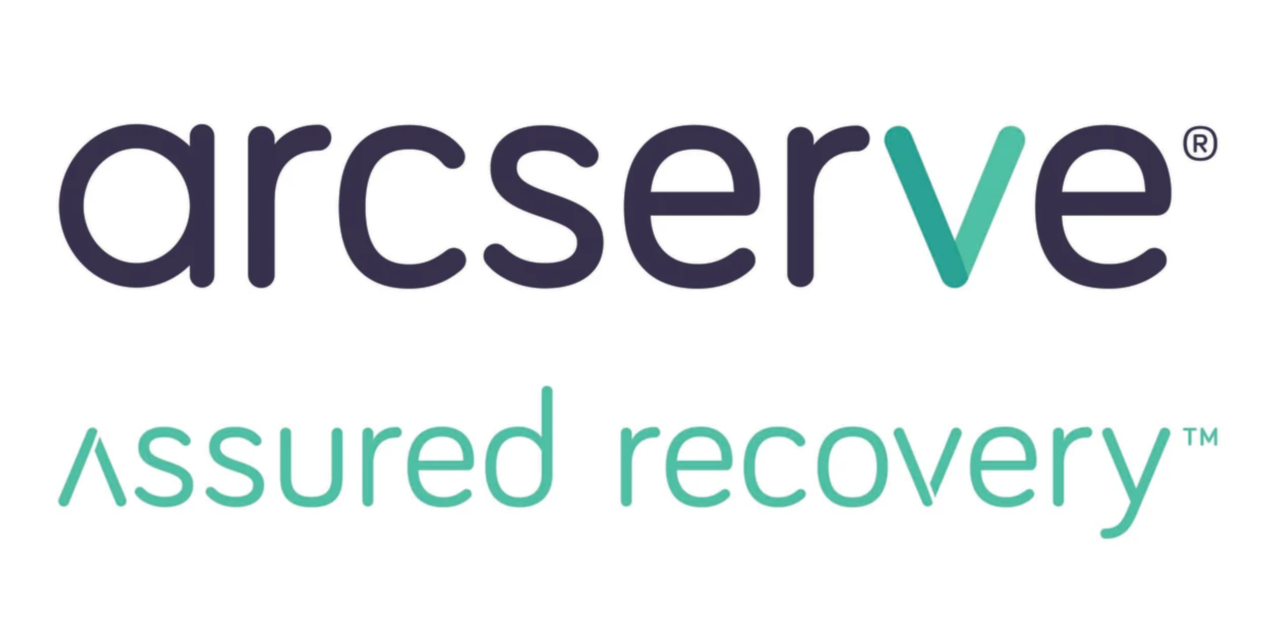

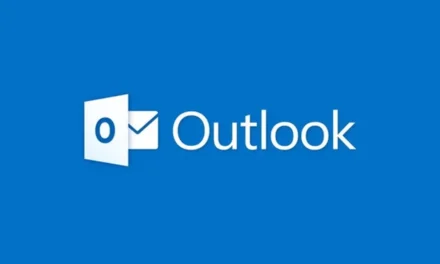
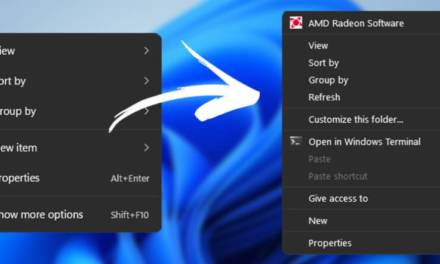

![Yeni Teams 2024 Outlook Durum Bilgisi Görüntüleme Sorunu [Çözüldü]](https://yunuscobas.com/wp-content/uploads/2021/03/Microsoft-Teams-1-150x150.jpg)